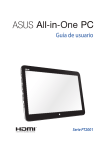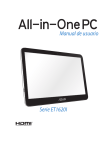Download PC Todo En Uno
Transcript
Español PC Todo En Uno Manual de usuario Serie P1801 S7705 Enero de 2013 Español P1801 PC Station se debe utilizar con Tableta ASUS P1801 Información de propiedad intelectual Ninguna parte de este manual, incluidos los productos y el software descritos en él, se puede reproducir, transmitir, transcribir, almacenar en un sistema de recuperación, ni traducir a ningún idioma, de ninguna forma ni por ningún medio, excepto la documentación que el comprador mantiene como copia de seguridad, sin el permiso por escrito de ASUSTeK COMPUTER, INC. (“ASUS”). ASUS PROPORCIONA ESTA PUBLICACIÓN “TAL Y COMO ESTÁ” SIN NINGUNA GARANTÍA DE NINGÚN TIPO, NI EXPRESA NI IMPLÍCITA, INCLUIDAS, PERO SIN LIMITARSE A, LAS GARANTÍAS IMPLÍCITAS O CONDICIONES DE COMERCIABILIDAD O IDONEIDAD PARA UN FIN DETERMINADO. EN NINGÚN CASO ASUS, SUS DIRECTORES, DIRECTIVOS, EMPLEADOS O AGENTES SERÁN RESPONSABLES DE NINGÚN DAÑO INDIRECTO, ESPECIAL, INCIDENTAL O CONSECUENTE (INCLUIDOS LOS DAÑOS CAUSADOS POR PÉRDIDA DE BENEFICIOS, PÉRDIDA DE NEGOCIO, PÉRDIDA DE USO O DATOS, INTERRUPCIÓN DEL NEGOCIO Y CASOS SIMILARES), AUNQUE ASUS HUBIERA RECIBIDO NOTIFICACIÓN DE LA POSIBILIDAD DE TALES DAÑOS QUE SURJAN DE CUALQUIER DEFECTO O ERROR EN ESTE MANUAL O PRODUCTO. Los productos y nombres de empresas que aparecen en este manual pueden o no ser marcas registradas o propiedad intelectual de sus respectivas compañías y solamente se usan para identificación o explicación y en beneficio de los propietarios sin intención de infringir ningún derecho. LAS ESPECIFICACIONES E INFORMACIÓN CONTENIDAS EN ESTE MANUAL SE PROPORCIONAN SÓLO A TÍTULO INFORMATIVO Y EN CUALQUIER MOMENTO PUEDEN CAMBIAR SIN PREVIO AVISO, Y NO SE DEBEN CONSIDERAR COMO UNA OBLIGACIÓN PARA ASUS. ASUS NO ASUME NINGUNA RESPONSABILIDAD POR NINGÚN ERROR O IMPRECISIÓN QUE PUDIERA APARECER EN ESTE MANUAL, INCLUIDOS LOS PRODUCTOS Y EL SOFTWARE DESCRITOS EN ÉL. Copyright © 2013 ASUSTeK COMPUTER INC. Todos los derechos reservados. Limitación de responsabilidad Pueden darse casos en los que a causa de un fallo en una pieza de ASUS u otra responsabilidad, tenga derecho a obtener una compensación por daños y perjuicios de ASUS. En cada uno de esos casos, independientemente de la base que le dé derecho a reclamar daños y perjuicios de ASUS, la responsabilidad de ASUS no será superior a los daños y perjuicios causados por daños personales (incluida la muerte) y daños ocasionados a bienes inmuebles y bienes personales tangibles; o a cualquier otro daño real y directo que resulte de la omisión o incumplimiento de obligaciones legales contempladas en esta Declaración de garantía, hasta el precio contractual indicado de cada producto. ASUS solamente se responsabilizará de, o le indemnizará por, la pérdida, los daños o las reclamaciones contractuales o extracontractuales, o incumplimientos contemplados en esta Declaración de garantía. Esta limitación también se aplica a los proveedores de ASUS y a su distribuidor. Es lo máximo por lo que ASUS, sus proveedores y su distribuidor serán conjuntamente responsables. BAJO NINGUNA CIRCUNSTANCIA ASUS SE RESPONSABILIZARÁ DE NADA DE LO SIGUIENTE: (1) RECLAMACIONES DE TERCEROS CONTRA USTED POR DAÑOS; (2) PÉRDIDA DE, O DAÑO A, SU INFORMACIÓN GUARDADA O SUS DATOS; O (3) DAÑOS ESPECIALES, INCIDENTALES O INDIRECTOS O CUALQUIER DAÑO CONSECUENTE ECONÓMICO (INCLUIDA LA PÉRDIDA DE BENEFICIOS O AHORROS), AUNQUE ASUS, SUS PROVEEDORES O SU DISTRIBUIDOR HUBIERA SIDO INFORMADO DE TAL POSIBILIDAD. Atención al cliente y soporte técnico Visite nuestro sitio Web (en varios idiomas) en http://support.asus.com PC Todo En Uno de ASUS Índice Español Índice.......................................................................................................................................................................... 3 Acerca de este manual......................................................................................................................................... 5 Convenciones utilizadas en este manual.......................................................................................................... 5 Iconos............................................................................................................................................................................. 5 Tipografía..................................................................................................................................................................... 6 Información de seguridad................................................................................................................................... 6 Instalación del sistema............................................................................................................................................ 6 Consideraciones a tener en cuenta durante el uso....................................................................................... 6 Advertencia de nivel de presión sonora........................................................................................................... 7 Sintonizador de TV (Opcional).............................................................................................................................. 7 Advertencia del ventilador de CC........................................................................................................................ 7 Contenido del paquete........................................................................................................................................ 8 Capítulo 1: Configuración de hardware Primer contacto con su PC Todo En Uno de ASUS..................................................................................... 9 PC Station..................................................................................................................................................................... 9 Tableta ASUS............................................................................................................................................................... 13 Capítulo 2: Uso de su PC Todo En Uno de ASUS Situar su PC Todo En Uno de ASUS.................................................................................................................. 17 Montar su Tableta ASUS en su PC Station......................................................................................................... 17 Coloque su Tableta ASUS en la mesa o en el escritorio................................................................................ 18 Conexión del teclado y el ratón inalámbricos................................................................................................. 19 Encendido de su PC Todo En Uno de ASUS..................................................................................................... 20 Utilizar su Tableta ASUS por separado............................................................................................................... 20 Transición homogénea........................................................................................................................................ 21 Cambiar entre Windows® 8 y Android................................................................................................................ 21 Uso de los gestos.................................................................................................................................................... 22 Configurar una pantalla secundaria mediante el puerto de salida HDMI......................................... 25 Capítulo 3: Trabajar con Windows® 8 Iniciar por primera vez.......................................................................................................................................... 27 Pantalla de bloqueo de Windows® 8................................................................................................................ 27 Interfaz de usuario de Windows®. .................................................................................................................... 28 Pantalla de Inicio........................................................................................................................................................ 28 Aplicaciones Windows®.......................................................................................................................................... 29 Puntos de acceso....................................................................................................................................................... 29 Trabajo con aplicaciones Windows®................................................................................................................ 32 Inicio de aplicaciones............................................................................................................................................... 32 PC Todo En Uno de ASUS Índice Español Personalización de aplicaciones.......................................................................................................................... 32 Acceso a Todas las aplicaciones........................................................................................................................... 33 Barra de botones de acceso (Charms bar)........................................................................................................ 34 Función Snap (Acoplar)........................................................................................................................................... 36 Otros accesos directos de teclado................................................................................................................... 37 Apagado del equipo............................................................................................................................................. 38 Acceso a la configuración de la BIOS.............................................................................................................. 39 Acceder a la BIOS rápidamente............................................................................................................................ 39 Conexión a Internet............................................................................................................................................... 40 Conexión Wi-Fi............................................................................................................................................................ 40 Utilizar Connection Builder (Creador de conexiones) . ............................................................................... 42 Conexión por cable................................................................................................................................................... 44 Recuperar el sistema............................................................................................................................................. 48 Reinicio del PC Todo En Uno de ASUS................................................................................................................ 48 Recuperar desde un archivo de imagen del sistema.................................................................................... 49 Eliminar todo y reinstalar Windows.................................................................................................................... 50 Apéndices Avisos.......................................................................................................................................................................... 51 PC Todo En Uno de ASUS Acerca de este manual Español Este manual proporciona información acerca de las características de hardware y software de su PC Todo En Uno de ASUS, organizada en los siguientes capítulos: Capítulo 1: Configuración de hardware Este capítulo detalla los componentes de hardware de su PC Todo En Uno de ASUS. Capítulo 2: Uso de su PC Todo En Uno de ASUS Este capítulo le proporciona información sobre cómo utilizar su PC Todo En Uno de ASUS. Capítulo 3: Trabajar con Windows® 8 Este capítulo proporciona una visión general sobre el uso de Windows® 8 en su PC Todo En Uno de ASUS. Convenciones utilizadas en este manual Para resaltar información esencial en esta guía de usuario, los mensajes se presentan de la siguiente forma: ¡IMPORTANTE! Este mensaje contiene información vital que deberá seguir para completar una tarea. NOTA: Este mensaje contiene información adicional y consejos que le ayudarán a completar las tareas. ¡ADVERTENCIA! Este mensaje contiene información importante que deberá seguir para su seguridad mientras realiza ciertas tareas, y para evitar daños a los datos y componentes de su PC Todo En Uno de ASUS. Iconos Los siguientes iconos indican qué dispositivos se pueden utilizar para completar una serie de tareas o procedimientos en su PC Todo En Uno de ASUS. Utilice el panel táctil. Utilice el teclado. PC Todo En Uno de ASUS Español Tipografía Negrita Indica un menú o elemento a seleccionar. Cursiva Indica las teclas del teclado que debe pulsar. Todas las ilustraciones y capturas de pantalla incluidas en este manual solamente sirven de referencia. Las especificaciones de productos y las imágenes de programas pueden variar en función del país. Visite la página Web de ASUS www.asus.com para obtener la información más reciente. Información de seguridad Su PC Todo En Uno de ASUS se ha diseñado y comprobado para cumplir las normativas más recientes de seguridad para equipos de tecnología de la información. No obstante, para garantizar su seguridad, es importante que lea las siguientes instrucciones de seguridad. Instalación del sistema • • • • • • Lea y siga todas las instrucciones de la documentación antes de usar el sistema. No utilice este producto junto a zonas con agua o fuentes de calor, como por ejemplo radiadores. Coloque el sistema en una superficie estable. Las aberturas de la carcasa son parte del sistema de ventilación del producto. No bloquee ni tape estas aberturas. Asegúrese de dejar suficiente espacio alrededor del sistema para proporcionarle la ventilación adecuada. Nunca inserte objetos de ningún tipo en las aberturas de ventilación. Utilice este producto en entornos con temperatura ambiente comprendida entre 0ºC y 40 ºC. Si usa un alargador, asegúrese de que el valor nominal de la corriente de los dispositivos conectados no supera el de dicho alargador. Consideraciones a tener en cuenta durante el uso • • • No camine sobre el cable de alimentación ni coloque nada sobre él. No derrame agua ni ningún otro líquido sobre el sistema. Cuando el sistema está apagado, sigue consumiendo una pequeña cantidad de corriente eléctrica. Desenchufe siempre todas las tomas de corriente, el módem y los cables de red antes de limpiar el sistema. PC Todo En Uno de ASUS Es necesario limpiar la pantalla periódicamente para lograr la mejor sensibilidad táctil. Mantenga la pantalla limpia de objetos extraños y evite que se acumule el polvo en ella. Para limpiar la pantalla: • • • • • Español • Apague el sistema y desconecte el cable de alimentación de la toma de corriente eléctrica. Aplique una pequeña cantidad de limpiacristales doméstico en el paño de limpieza suministrado y páselo suavemente por la superficie de la pantalla. No aplique el limpiador directamente en la pantalla. No utilice un limpiador abrasivo o un paño grueso para limpiar la pantalla. Si detecta los siguientes problemas técnicos en el producto, desenchufe el cable de alimentación y póngase en contacto con un técnico profesional o con su proveedor. • • • • • El cable o el enchufe de alimentación está dañado. Se ha derramado líquido dentro del sistema. El sistema no funciona correctamente aunque se hayan seguido las instrucciones de funcionamiento. El sistema se ha dejado caer o la carcasa está dañada. El rendimiento del sistema cambia. Advertencia de nivel de presión sonora Un nivel de sonido excesivo en los auriculares o audífonos puede dañar los oídos o causar pérdida de audición. El ajuste del control de volumen y el ecualizador a valores diferentes de su posición central podría aumentar el voltaje de salida de los auriculares y, por tanto, el nivel de presión sonora. Sintonizador de TV (Opcional) Nota para el instalador del sistema CATV. Este recordatorio pretende llamar la atención del instalador de sistemas CATV en relación a la sección 820-93 del Código Eléctrico Nacional (NEC), en la que se proporcionan instrucciones para realizar una conexión a tierra adecuada y, en particular, especifica que la pantalla del cable coaxial se debe conectar al sistema de tierra del edificio tan cerca del punto de entrada del cable como sea posible. Advertencia del ventilador de CC Tenga en cuenta que el ventilador de CC es una parte móvil que puede ser peligrosa. Mantenga su cuerpo alejado de las paletas móviles del ventilador. PC Todo En Uno de ASUS Contenido del paquete Español PC Station Tableta ASUS Teclado inalámbrico Adaptador de CA y cable de alimentación (para PC Station) Paño de limpieza Quic Adaptador de alimentación (para Tableta ASUS) Ratón inalámbrico Llave electrónica del receptor USB KBM k Gu id e NOTA: Las ilustraciones del teclado, ratón, fuente de alimentación, mando a distancia y llave electrónica del receptor USB KBM inalámbrico son solo a modo de referencia. Las especificaciones del producto real podrían variar en función del territorio. Guía rápida Tarjeta de garantía Mando a distancia (opcional) PC Todo En Uno de ASUS Español Capítulo 1: Configuración de hardware Primer contacto con su PC ��� ����� Todo ��� En ����������� Uno de ASUS PC Station Vista frontal LED de la unidad de disco duro Indica la actividad de la unidad del disco duro. Botón de encendido Pulse este botón para encender su PC Todo En Uno de ASUS ���������������������� (PC Station y Tableta ASUS). PC Todo En Uno de ASUS Vista posterior Español Entrada de antena (solo para ciertos modelos) La entrada de antena permite recibir la señal de frecuencia de TV así como conectar la antena de TV digital proporcionada. También se utiliza para recibir los servicios contratados de TV. La antena puede recibir TV digital. La conexión de servicios de cable puede recibir señales de TV digital y analógica dependiendo de los servicios de pago. Entrada de alimentación El adaptador de alimentación suministrado convierte la alimentación de CA en alimentación de CC para este conector. La alimentación proporcionada a través de este conector suministra energía a su PC Station. Para no dañar su PC, use siempre el adaptador de alimentación suministrado. ¡ADVERTENCIA! El adaptador de alimentación puede alcanzar una temperatura elevada cuando se usa. No lo tape y manténgalo alejado del cuerpo. 10 PC Todo En Uno de ASUS Español Puerto LAN El puerto LAN RJ-45 de ocho contactos admite un cable Ethernet estándar para conexión con una red local. Puerto de salida HDMI Conecte este puerto con dispositivos equipados con puerto de entrada HDMI, como por ejemplo el monitor LCD o el proyector. Vista lateral Lector de tarjetas de memoria Este PC Todo en uno tiene integrada una sola ranura para lector de tarjetas de memoria que admite los formatos de tarjeta MMC, SD y SDHC. Puertos USB 3.0 Estos puertos USB (Universal Serial Bus) proporcionan una tasa de transferencia de hasta 5Gbit/s y son retrocompatibles con USB2.0. PC Todo En Uno de ASUS 11 Español Conector para micrófono El conector de micrófono está diseñado para enchufar un micrófono usado para conferencias de vídeo, narraciones de voz o grabaciones de audio sencillas. Conector para auriculares El conector para auriculares estéreo (3,5 mm) se utiliza para enviar la señal de salida de audio del sistema a los auriculares. Al utilizar este conector, los altavoces integrados se deshabilitan automáticamente. Puerto de bloqueo Kensington® El puerto de bloqueo Kensington® permite asegurar el equipo mediante productos de seguridad compatibles con Kensington®. Expulsión electrónica de la unidad óptica El sistema de expulsión de la unidad óptica cuenta con un botón de expulsión electrónica para abrir la bandeja. También puede expulsar la bandeja de la unidad óptica mediante cualquier reproductor de software o haciendo clic con el botón secundario en la unidad óptica en el icono “Equipo” de Windows y seleccionando Expulsar. Unidad óptica La unidad óptica integrada admite discos compactos (CD), discos de vídeo digital (DVD) y/o discos Blu-ray (BD), y también puede tener funcionalidades de grabación (R) o regrabación (RW). Consulte las especificaciones para obtener los detalles de cada modelo. Puerto USB 2.0 (dedicado para la llave electrónica del receptor USB KBM) Para un funcionamiento sin problemas en Windows® 8 y Android, conecte la llave electrónica del receptor USB KBM a este puerto. En Android, el teclado y el ratón solamente se usan o cuando su Tableta ASUS está acoplada a su PC Station. El puerto USB (Universal Serial Bus) es compatible con dispositivos USB 2.0 ó USB 1.1, tales como teclados, dispositivos señaladores, unidades de memoria flash, discos duros externos, altavoces, cámaras e impresoras. 12 PC Todo En Uno de ASUS Tableta ASUS Español Vista frontal Cámara Web La cámara Web integrada permite iniciar conversaciones con vídeo en línea. PC Todo En Uno de ASUS 13 Vista lateral Español Puerto de bloqueo Kensington® El puerto de candado Kensington® le permite proteger su Tableta ASUS utilizando los productos de seguridad compatibles con Kensington®. Botón de encendido Presione este botón para encender su Tableta ASUS. Control de volumen Presiónelo para subir o bajar el volumen para el sistema operativo actual que se esté utilizando (Windows o Android). Botón Modo Presione este botón para cambiar el sistema operativo entre Windows® 8 y Android™. Puerto mini-USB Este minipuerto de Bus serie universal (USB, Universal Serial Bus) 2.0 permite conectar dispositivos compatibles con USB 2.0 o USB 1.1 a su Tableta ASUS mediante un cable mini-USB. Lector de tarjetas MicroSD Su Tableta ASUS cuenta con un de lector de tarjetas de memoria integrado adicional que admite formatos de tarjeta microSD y microSDHC. 14 PC Todo En Uno de ASUS Español Micrófono El micrófono integrado se puede usar para videoconferencias, narraciones de voz o grabaciones de audio simples. Puerto para combinado de salida auriculares y entrada de micrófono Este puerto permite conectar su equipo PC Todo en uno de ASUS a altavoces amplificados o a auriculares. También que utilizar este puerto para conectar su PC Todo en uno a un micrófono externo. Entrada de alimentación El adaptador de alimentación suministrado convierte la alimentación de CA en alimentación de CC para este conector. La alimentación suministrada a través de este conector proporciona energía a su PC. Para no dañar su PC, use siempre el adaptador de alimentación suministrado. ¡ADVERTENCIA! El adaptador de alimentación puede alcanzar una temperatura elevada cuando se usa. No lo tape y manténgalo alejado del cuerpo. Vista inferior Orificios de unión Alinee e inserte los postes de referencia en estos orificios para acoplar su Tableta ASUS a su PC Station. PC Todo En Uno de ASUS 15 Vista posterior Español Altavoces de audio Su Tableta ASUS tiene integrados altavoces de alta calidad. Pedestal de la tableta Extraiga y ajuste el pedestal para proporcionar un apoyo estable para su Tableta ASUS cuando se coloque en una mesa o escritorio. Asa de la tableta Transporte su Tableta ASUS fácilmente mediante el asa ergonómica de la tableta. NOTAS: • Cuando acople su Tableta ASUS a su PC Station, asegúrese de que el pedestal de la tableta recupera su posición original. • El imán situado en la parte posterior de su Tableta ASUS le ayuda a acoplarla en su PC Station. Este imán puede desmagnetizar objetos cercanos. 16 PC Todo En Uno de ASUS Español Capítulo 2: Uso de su PC Todo En Uno de ASUS Situar su PC Todo En Uno de ASUS Montar su Tableta ASUS en su PC Station 1. Coloque su PC Station sobre una superficie plana, como una mesa o un escritorio. 2. Alinee e inserte los postes de referencia en los orificios de unión para acoplar de forma segura su Tableta ASUS a su PC Station. PC Todo En Uno de ASUS 17 Coloque su Tableta ASUS en la mesa o en el escritorio. Español Para colocar su Tableta ASUS en la mesa o en el escritorio: 1. Desacople su Tableta ASUS de su PC Station. 2. Tire del pedestal de la tableta y ajústelo. 3. Coloque su Tableta ASUS sobre una superficie plana, como una mesa o un escritorio. 18 PC Todo En Uno de ASUS Conexión del teclado y el ratón inalámbricos Español 1. Instale pilas en el teclado y ratón inalámbricos. 2. Conecte la llave electrónica inalámbrica para el teclado y el ratón a un puerto USB dedicado ubicado en el lateral derecho de su PC Station. 3. Puede comenzar a utilizar el teclado y el ratón inalámbricos. NOTAS: • Simplemente vuelva a realizar la conexión si el teclado y el ratón inalámbricos pierden la conexión. Evite que otros dispositivos WiFi cercanos se encuentren a una distancia inferior de 20 cm, ya que pueden causar interferencias a la conexión. • Las ilustraciones anteriores son solamente para referencia. Las apariencias y especificaciones reales (para los dispositivos con cable e inalámbricos) del teclado y el ratón pueden variar en función de los territorios. PC Todo En Uno de ASUS 19 Encendido de su PC Todo En Uno de ASUS Español 0V 2 V-2 110 1. Conecte el adaptador de alimentación al puerto de entrada de CC de su PC Station y enchúfelo a la toma de alimentación correcta que tenga los valores nominales de entrada adecuados. El voltaje de salida del adaptador es 100 Vca~240 Vca. 2. Presione el botón de alimentación de su PC Station para encender el dispositivo. Utilizar su Tableta ASUS por separado 110V -220 V 20 PC Todo En Uno de ASUS Transición homogénea Español Experimente lo mejor de los dos mundos con el sistema operativo de doble arranque de su PC Todo en uno de ASUS, que le permite pasar sin problemas de las características y funciones más recientes de Windows® 8 a Android 4.1 (Jelly Bean) y viceversa. ¡IMPORTANTE! Asegúrese de que tanto su Tableta ASUS como PC Station están encendidos antes de cambiar de modo. Cambiar entre Windows® 8 y Android Presione el botón Modo para cambiar de Windows® 8 a Android® y viceversa. PC Todo En Uno de ASUS 21 Uso de los gestos Español Los gestos le permiten iniciar programas y acceder a las configuraciones de su PC Todo En Uno de ASUS. Las funciones pueden activarse utilizando los gestos manuales en el panel de pantalla de su PC Todo En Uno de ASUS. Deslizar sobre el borde izquierdo (solo en Windows® 8) Deslizar sobre el borde derecho (solo en Windows® 8) Deslice el dedo desde el borde izquierdo de la pantalla para alternar entre aplicaciones en ejecución. Deslice el dedo desde el borde derecho de la pantalla para acceder a la Barra de botones de acceso (Charms bar). Deslizar desde el borde superior (solo en Windows® 8) Desplazar con el dedo (solo en Windows® 8) • Deslice el dedo para desplazarse hacia arriba y abajo, o bien deslícelo para mover la pantalla hacia la izquierda o derecha. • 22 En la pantalla de Inicio, deslice el dedo desde el borde superior de la pantalla para visualizar la barra All Apps (Todas las aplicaciones). En una aplicación en ejecución, deslice el dedo desde el borde superior de la pantalla para ver su menú. PC Todo En Uno de ASUS Acercar zoom Junte los dos dedos sobre el panel táctil. Aparte los dos dedos sobre el panel táctil. Pulsar/Pulsar dos veces Pulsar sin soltar • • • Pulse un aplicación para iniciarla. (Solo en Windows® 8) En el modo Escritorio, pulse dos veces sobre un elemento para iniciarlo. PC Todo En Uno de ASUS • Español Alejar zoom Para mover una aplicación, pulse su mosaico sin soltar y arrástrelo a una nueva ubicación. (Solo en Windows® 8) Para cerrar una aplicación, pulse sin soltar la parte superior de la aplicación en ejecución y arrástrela hacia la parte inferior de la pantalla para cerrarla. 23 Español Voltear (Solo en Android®) Utilice el dedo hacia atrás y hacia adelante entre las pantallas de inicio, a través de diferentes imágenes de la galería, o en las páginas de MyLibrary y SuperNote. 24 PC Todo En Uno de ASUS Español Configurar una pantalla secundaria mediante el puerto de salida HDMI Si desea utilizar un televisor de alta definición como dispositivo de salida de audio, conéctelo a su Home Theater PC y siga los pasos que se indican a continuación para definir las configuraciones de audio. Para configurar la salida de audio por medio de un dispositivo HDMI: 1. En la pantalla Start (Inicio), haga clic en Desktop (Escritorio) para iniciar el Modo escritorio. NOTA: Para más detalles, consulte la sección Pantalla Start (Inicio) en Utilizar Windows® 8. 2. Haga clic con el botón derecho en el icono del Mezclador de volumen en la barra de tareas de Windows® y haga clic en Playback devices (Dispositivos de reproducción). 3. En la pantalla Reproducción, seleccione Audio digital HDMI. 4. Haga clic en Configure (Configurar) y aparecerá la ventana de Configuración de altavoz. PC Todo En Uno de ASUS 25 Español 5. Seleccione Stereo (Estéreo) y haga clic en Next (Siguiente). 6. Seleccione la opción Front left and right (Izquierdo y derecho delantero) y haga clic en Next (Siguiente). 7. Haga clic en Finish (Finalizar) para salir de la configuración de altavoz. 26 PC Todo En Uno de ASUS Español Capítulo 3: Trabajar con Windows® 8 Iniciar por primera vez Cuando inicie su ordenador por primera vez, aparecerá una serie de pantallas que le guiarán a la hora de establecer la configuraciones básicas de su sistema operativo Windows® 8. Para iniciar el sistema por primera vez: 1. Pulse el botón de encendido de su PC Todo En Uno de ASUS. Espere unos minutos hasta que aparezca la pantalla de configuración. 2. Escoja un idioma para utilizar su PC Todo En Uno de ASUS. 3. Lea atentamente los términos de licencia. Seleccione I accept the terms for using Windows (Acepto los términos para utilizar Windows) y haga clic en Accept (Aceptar). 4. Siga las instrucciones en pantalla para configurar los siguientes elementos básicos: • Personalización • Inalámbrico • Configuraciones • Iniciar sesión en su PC 5. Una vez que haya terminado de configurar los elementos básicos, aparecerá el tutorial en vídeo de Windows® 8. Vea el vídeo para aprender más acerca de las funcionalidades de Windows® 8. 6. La pantalla de Inicio aparece una vez que ha iniciado sesión con éxito en su cuenta de usuario. Pantalla de bloqueo de Windows® 8 Es posible que aparezca la pantalla de bloqueo de Windows®8 cuando su PC Todo En Uno de ASUS accede al sistema operativo Windows®8. Para continuar, pulse sobre la pantalla de bloqueo o pulse cualquier tecla en el teclado de su PC Todo En Uno de ASUS. PC Todo En Uno de ASUS 27 Interfaz de usuario de Windows® Español La interfaz de usuario (IU) de Window® es la presentación en pantalla con diseño de mosaico utilizada en Windows® 8. Incluye las siguientes funciones que puede utilizar mientras trabaja con su PC Todo En Uno de ASUS. Pantalla de Inicio La pantalla de Inicio aparece una vez que ha iniciado sesión con éxito en su cuenta de usuario. Ayuda a organizar todos los programas y aplicaciones que necesita en un solo lugar. Cuenta de usuario mosaicos dinámicos Botón acercar/alejar para aplicaciones 28 PC Todo En Uno de ASUS Español Aplicaciones Windows® Son aplicaciones ancladas en la pantalla de Inicio y mostradas en formato de mosaico para facilitar su acceso. ¡IMPORTANTE! Para ejecutar una aplicación Windows®, se necesita una resolución de pantalla de 1024 x 768 píxeles o superior. NOTA: Para algunas aplicaciones, tendrá que iniciar sesión en su cuenta Microsoft antes de que se inicien totalmente. Puntos de acceso Los puntos de acceso en pantalla le permiten iniciar programas y acceder a las configuraciones de su PC Todo En Uno de ASUS. Las funciones de estos puntos de acceso se pueden activar por medio del ratón. Puntos de acceso en una aplicación en ejecución PC Todo En Uno de ASUS 29 Puntos de acceso en la pantalla de Inicio Español NOTA: Consulte la siguiente página para información sobre las funciones de Puntos de acceso. 30 PC Todo En Uno de ASUS Acción esquina superior izquierda Sitúe el puntero del ratón sobre la miniatura de la aplicación reciente y luego tóquela para volver a ella. Español Punto de acceso Si inició más de una aplicación, desplácese hacia abajo para ver todas las aplicaciones en ejecución. esquina inferior izquierda Desde la pantalla de una aplicación en ejecución: Sitúe el puntero del ratón sobre la miniatura de la pantalla de Inicio y luego tóquela para volver a la pantalla de Inicio. NOTA: También puede pulsar la tecla Windows para regresar a la pantalla de Inicio. en su teclado Desde la pantalla de Inicio: Sitúe el puntero del ratón sobre la miniatura de la aplicación en ejecución y luego tóquela para volver a ella. Sitúe el puntero del ratón sobre la miniatura de la aplicación reciente y luego haga clic para volver a dicha aplicación. superior Sitúe el puntero del ratón sobre la aplicación hasta que cambie a un icono en forma de mano. Arrastre y suelte la aplicación en una nueva ubicación. NOTA: Esta función de punto de acceso sólo funciona para una aplicación en ejecución, o cuando desee utilizar la función Snap (Acoplar). Para más detalles, consulte Función Snap (Acople) en Trabajar con aplicaciones Windows®. esquina superior e inferior derecha PC Todo En Uno de ASUS Desplace el puntero del ratón para iniciar la Charms bar (Barra de hechizos). 31 Trabajo con aplicaciones Windows® Español Utilice el panel táctil o el teclado de su PC Todo En Uno de ASUS para iniciar y personalizar sus aplicaciones. Inicio de aplicaciones Pulse un aplicación para iniciarla. 1. Pulse dos veces y utilice las teclas de dirección para desplazarse por las aplicaciones. 2. Pulse para iniciar la aplicación que haya seleccionado. Personalización de aplicaciones Puede mover, cambiar el tamaño o desanclar aplicaciones de la pantalla de Inicio mediante estos pasos. Mover aplicaciones Pulse sin soltar el mosaico de la aplicación y arrástrelo a una nueva ubicación. Cambio del tamaño de las aplicaciones Deslice el dedo hacia abajo por el mosaico de la aplicación para seleccionar e iniciar su barra de configuraciones. Pulse para reducir, o bien pulse para aumentar el tamaño de una aplicación. Desanclar aplicaciones Deslice el dedo hacia abajo por el mosaico de la aplicación para seleccionar e iniciar su barra de configuraciones. Pulse 32 para desanclar una aplicación. PC Todo En Uno de ASUS Español Cierre de aplicaciones Pulse sin soltar la parte superior de la aplicación en ejecución y arrástrela hacia la parte inferior de la pantalla para cerrarla. En la pantalla de aplicaciones en ejecución, pulse . Acceso a Todas las aplicaciones Además de las aplicaciones que ya están ancladas en su pantalla de Inicio, puede abrir otras, como las aplicaciones de software exclusivas ASUS incluidas con su PC Todo En Uno de ASUS a través de la pantalla Todas las aplicaciones. Inicio de la pantalla de aplicaciones Inicie la pantalla de aplicaciones utilizando el panel táctil o el teclado de su PC Todo En Uno de ASUS. 1. Deslice el dedo hacia abajo por el mosaico de la aplicación para seleccionar e iniciar su barra de configuraciones. 2. Pulse para que se muestren todas las aplicaciones instaladas en su PC Todo En Uno de ASUS. Desde la pantalla de Inicio, pulse aplicaciones PC Todo En Uno de ASUS y pulse para seleccionar el icono Todas las . 33 Anclar más aplicaciones a la pantalla de Inicio Español Puede anclar más aplicaciones en la pantalla de Inicio utilizando el panel táctil. 1. Deslice el dedo hacia abajo por el mosaico de la aplicación para seleccionar e iniciar su barra de configuraciones. 2. Pulse para anclar la aplicación seleccionada a la pantalla de Inicio. Barra de botones de acceso (Charms bar) La Barra de botones de acceso (Charms bar) es una barra de herramientas que se puede activar en el lado derecho de su pantalla. Consiste en varias herramientas que le permiten compartir aplicaciones y proporcionan acceso rápido para personalizar las configuraciones de su PC Todo En Uno de ASUS. Charms bar (Barra de botones de acceso) Iniciar la Barra de botones de acceso (Charms bar) NOTA: Cuando se activa, la Barra de botones de acceso aparece como un conjunto de iconos blancos. La imagen superior muestra el aspecto de la Barra de botones acceso una vez activada. Utilice el panel táctil o el teclado de su PC Todo En Uno de ASUS para iniciar la barra de botones de acceso. Deslice el dedo sobre el borde derecho de la pantalla. Pulse 34 . PC Todo En Uno de ASUS Español Dentro de la Charms bar (Barra de botones de acceso) Search (Buscar) Esta herramienta le permite buscar archivos, aplicaciones o programas en su PC Todo En Uno de ASUS. Share (Compartir) Esta herramienta le permite compartir aplicaciones a través de redes sociales o correo electrónico. Start (Inicio) Esta herramienta le permite regresar a la pantalla de Inicio. Desde la pantalla de Inicio, también puede utilizarla para regresar a una aplicación abierta recientemente. Devices (Dispositivos) Esta herramienta le permite acceder a y compartir archivos con los dispositivos conectados a su PC Todo En Uno de ASUS, tales como pantalla externa o impresora. Settings (Configuraciones) Esta herramienta le permite acceder a las configuraciones de ordenador de su PC Todo En Uno de ASUS. PC Todo En Uno de ASUS 35 Español Función Snap (Acoplar) La función Snap (Acoplar) muestra dos aplicaciones desplegados lado a lado para que pueda trabajar o alternar entre ellas. ¡IMPORTANTE! Asegúrese de que la resolución de pantalla de su PC Todo En Uno de ASUS está configurada en 1366 x 768 píxeles o superior antes de utilizar la función Snap (Acoplar). Barra Snap (Acoplar) Uso de la función Snap (Acoplar) Siga los siguientes pasos para activar la función Snap utilizando el panel táctil o el teclado de su PC Todo En Uno de ASUS. 1. Inicie la aplicación que desea acoplar. 2. Desplace el puntero del ratón a la parte superior de su pantalla. 3. Una vez que el puntero muestre el icono de una mano, arrastre y suelte la aplicación en la parte derecha o izquierda del panel de visualización. 4. Inicie otra aplicación. 1. Inicie la aplicación que desea acoplar. 2. Pulse . 3. Para alternar entre aplicaciones, pulse 36 . PC Todo En Uno de ASUS Otros accesos directos de teclado \ Español Por medio del teclado, también pude utilizar los siguientes accesos directos que le ayudarán a iniciar aplicaciones y desplazarse por Windows®8. Cambia entre la pantalla de Inicio y la última aplicación en ejecución Inicia el escritorio Inicia la ventana del equipo en modo Escritorio Abre el panel de búsqueda de archivos Abre el panel de uso compartido Abre el panel de configuraciones Abre el panel de dispositivos Activa la pantalla de bloqueo Minimiza la ventana de Internet Explorer Abre el panel de segunda pantalla Abre el panel de búsqueda de aplicaciones Abre la ventana Ejecutar PC Todo En Uno de ASUS 37 Español Abre el Centro de accesibilidad Abre el panel de búsqueda de configuraciones Abre el menú de herramientas de Windows Activa el icono de aumento y acerca el zoom en la pantalla Aleja el zoom en la pantalla Abre las configuraciones de Narrador Habilita la función Imprimir pantalla Apagado del equipo Siga cualquiera de estos procedimientos para apagar su PC Todo En Uno de ASUS: • Pulse desde la Barra de botones de acceso, y a continuación pulse > Shut down (Apagar) para un apagado normal. 38 > Shut down (Apagar). • En la pantalla de inicio de sesión, pulse • Si el PC Todo En Uno de ASUS deja de responder, mantenga pulsado el botón de alimentación durante al menos cuatro (4) segundos, hasta que se apague. PC Todo En Uno de ASUS Acceso a la configuración de la BIOS Español La BIOS (Basic Input and Output System) almacena las configuraciones de hardware del sistema necesarias para iniciar el sistema en el PC Todo En Uno de ASUS. En circunstancias normales, las configuraciones BIOS por defecto se aplican a numerosas condiciones para garantizar un funcionamiento óptimo. No cambie las configuraciones por defecto de la BIOS excepto en las siguientes circunstancias: • • Que aparezca en pantalla un mensaje de error durante el arranque del sistema solicitándole que ejecute la configuración de la BIOS. Que haya instalado un nuevo componente del sistema que requiera configuraciones adicionales de la BIOS o su actualización. ¡ADVERTENCIA!Las configuraciones inadecuadas de la BIOS pueden resultar en inestabilidad o errores en el arranque. Le recomendamos encarecidamente que cambie las configuraciones de BIOS solamente con ayuda de personal técnico cualificado. Acceder a la BIOS rápidamente El tiempo de arranque de Windows® 8 es bastante rápido, de modo que hemos desarrollado estas tres formas de acceso rápido a la BIOS: • • • Cuando su PC Todo En Uno de ASUS esté apagado, pulse el botón de encendido durante al menos (4) segundos para acceder a la BIOS directamente. Pulse el botón de encendido durante al menos (4) segundos para apagar su PC Todo En Uno de ASUS, a continuación pulse de nuevo el botón de encendido para encender de nuevo su PC Todo En Uno de ASUS y pulse <F2> durante la fase POST. Cuando su PC Todo En Uno de ASUS esté apagado, desconecte el cable de alimentación del conector de alimentación del PC. Conecte de nuevo el cable de alimentación y pulse el botón de encendido para encender su PC Todo En Uno de ASUS. Pulse <F2> durante la fase POST. NOTA: POST (Power-On Self Test) consiste en una serie de pruebas de diagnóstico controladas por software que se ejecutan cuando enciende su PC Todo En Uno de ASUS. PC Todo En Uno de ASUS 39 Conexión a Internet Español Acceda a su correo electrónico, navegue por Internet, y comparta aplicaciones a través de redes sociales en o desde su PC Todo En Uno de ASUS por medio de una conexión cableada o inalámbrica. Conexión Wi-Fi 1. Inicie la barra de botones de acceso (Charms bar) en la pantalla de Inicio o desde cualquier modo de aplicación. NOTA: Para más detalles, consulte la sección Barra de botones de acceso (Charms bar) en Trabajar con aplicaciones de Windows®. Charms bar (Barra de botones de acceso) 2. Desde la barra de botones de acceso, seleccione Settings (Configuraciones) y haga clic en el icono de red 40 . PC Todo En Uno de ASUS Español 3. Seleccione en la lista la red inalámbrica a la que desea conectarse. 4. Haga clic en Connect (Conectar). NOTA: Puede que se le pida que proporcione una clave de seguridad para activar la conexión Wi-Fi. PC Todo En Uno de ASUS 41 Utilizar Connection Builder (Creador de conexiones) Español Connection Builder (Creador de conexiones) permite conectar tanto su PC Station como su Tablet a un PA Wi-Fi de forma que puede utilizar Windows® 8 en su tableta remotamente. Para crear una conexión Wi-Fi a través de Connection Builder: 1. Conecte su PC Todo en uno de ASUS en una zona con cobertura activa Wi-Fi. NOTA: Consulte la sección Conexión Wi-Fi de este manual para obtener más detalles. 2. Presione el icono Transformer AIO en la pantalla Start (Inicio) o en el modo Escritorio. - Icono Transformer AIO de la pantalla Start (Inicio) - Icono Transformer AIO en el modo Escritorio 2. En la página de inicio de ASUS Transformer AIO, seleccione Connection Builder (Creador de conexiones). 42 PC Todo En Uno de ASUS Español 3. En la ventana Connection Builder (Creador de conexiones), escriba la contraseña para la zona con cobertura Wi-Fi. Si la zona con cobertura Wi-Fi no tiene contraseña, simplemente haga clic en OK (Aceptar). PC Todo En Uno de ASUS 43 Conexión por cable Español 1. Utilice un cable de red (RJ-45) para conectar su PC Todo En Uno de ASUS a un módem con cable DSL o a una red local (LAN). 2. Encienda el ordenador. 3. Realice las configuraciones de conexión a Internet necesarias. NOTAS: • Para más detalles, consulte las secciones Configuración de una conexión de red dinámica IP/PPPoE o Configuración de una conexión de red IP estática. • Contacte con su proveedor de servicio de Internet (ISP) para detalles o ayuda para establecer su configuración de Internet. Configuración de una conexión de red dinámica IP/PPPoE Para configurar una conexión de red dinámica IP/PPPoE o IP estática: 1. Desde la pantalla Start, haga clic en Desktop (Escritorio) para iniciar el Modo Escritorio. 44 PC Todo En Uno de ASUS Español 2. Desde la barra de tareas de Windows®, haga clic con el botón derecho en el icono de red y haga clic en Open Network and Sharing Center (Abrir el centro de redes y recursos compartidos). 3. Desde la pantalla del Centro de redes y recursos compartidos, haga clic en Change Adapter settings (Cambiar configuración del adaptador). 4. Haga clic con el botón derecho en su LAN (Conexión de área local) y seleccione Properties (Propiedades). 5. Haga clic en Internet Protocol Version 4(TCP/IPv4) (Protocolo de Internet versión 4) y haga clic en Properties (Propiedades). 6. Haga clic en Obtain an IP address automatically (Obtener una dirección IP automáticamente) y haga clic en OK (Aceptar). NOTA: Continúe con los siguientes pasos si está utilizando una conexión PPPoE. PC Todo En Uno de ASUS 45 Español 7. Regrese a Network and Sharing Center (Centro de redes y recursos compartidos) y haga clic en Set up a new connection or network (Configurar una nueva conexión o red). 8. Seleccione Connect to the Internet (Conectarse a Internet) y haga clic en Next (Siguiente). 9. Seleccione Broadband (PPPoE) (Banda ancha) y haga clic en Next (Siguiente). 10. Introduzca su User name (Nombre de usuario), Password (Contraseña), y Connection name (Nombre de conexión). Haga clic en Connect (Conectar). 11. Haga clic en Close (Cerrar) para finalizar la configuración. 12. Haga clic en el icono de red en la barra de tareas y haga clic en la conexión que acaba de crear. 13. Introduzca su nombre de usuario y contraseña. Haga clic en Connect (Conectar) para conectarse a Internet. 46 PC Todo En Uno de ASUS Español Configuración de una conexión de red con IP estática Para configurar una conexión de red con IP estática: 1. Repita los pasos 1 a 4 de la sección anterior Configuring a dynamic IP/PPPoE network connection (Configuración de una conexión de red dinámica IP/PPPoE). 2 Haga clic en Use the following IP address (Utilice la siguiente dirección IP). 3. Introduzca la dirección IP y la máscara de subred y puerta de enlace de su proveedor de servicio. 4. En caso necesario, introduzca su dirección de servidor DNS preferida y una dirección alternativa. 5. Cuando termine, haga clic en OK (Aceptar). PC Todo En Uno de ASUS 47 Recuperar el sistema Español Reinicio del PC Todo En Uno de ASUS La opción Reset your PC (Reiniciar su PC) restablece las configuraciones de fábrica de su PC. ¡IMPORTANTE! Haga una copia de seguridad de todos sus datos antes de utilizar esta opción. Para reiniciar el PC Todo En Uno de ASUS: 1. Pulse <F9> durante el arranque. ¡IMPORTANTE! Para la ejecutar la fase POST, siga cualquiera de los métodos descritos en la sección Acceder a BIOS rápidamente en el Capítulo 3. 2. Desde la pantalla, haga clic en Troubleshoot (Resolución de problemas). 3. Seleccione Reset your PC (Reiniciar su PC). 4. Haga clic en Next (Siguiente). 5. Seleccione Only the drive where the Windows is installed (Sólo el disco en el que Windows está instalado). 6. Seleccione Just remove my files (Eliminar sólo mis archivos). 7. Haga clic en Reset (Reiniciar). 48 PC Todo En Uno de ASUS Recuperar desde un archivo de imagen del sistema Español Puede crear una unidad de recuperación USB y utilizarla para recuperar todas las configuraciones de su PC Todo En Uno de ASUS. Crear una unidad de recuperación USB ¡ADVERTENCIA! Todos los archivos de su dispositivo de almacenamiento USB se borrarán definitivamente durante el proceso. Antes de proceder, asegúrese de que ha hecho copias de seguridad de sus datos importantes. Para crear una unidad de recuperación USB: 1. Inicie el Panel de control desde la pantalla All Apps (Todas las aplicaciones). NOTA: Para más detalles, consulte la sección Iniciar la pantalla Todas las aplicaciones en Trabajar con aplicaciones Windows®. 2. Desde el Panel de control, Sistema y seguridad, haga clic en Find and fix problems (Encontrar y resolver problemas). 3. Haga clic en Recovery (Recuperación) > Create a recovery drive (Crear una unidad de recuperación). 4. Haga clic en Next (Siguiente). 5. Seleccione el dispositivo de almacenamiento USB en el que desea copiar los archivos de recuperación. 6. Haga clic en Next (Siguiente). PC Todo En Uno de ASUS 49 Español 7. Haga clic en Create (Crear). Espere a que el proceso se complete. 8. Cuando el proceso esté completo, haga clic en Finish (Finalizar). Eliminar todo y reinstalar Windows Puede restaurar los valores de fábrica de su PC Todo En Uno de ASUS utilizando la opción Eliminar todo y reinstalar en Configuraciones de equipo. Siga los pasos a continuación para utilizar esta opción: ¡IMPORTANTE! Haga una copia de seguridad de todos sus datos antes de utilizar esta opción. NOTA: Puede que este proceso tarde un poco en completarse. 1. Active la Barra de botones de acceso. 2. Haga clic en Settings (Configuraciones) > Change PC Settings (Cambiar configuraciones de equipo) > General (General). 3. Desplácese hacia abajo para ver la opción Remove everything and reinstall Windows (Eliminar todo y reinstalar Windows). Dentro de esta opción, haga clic en Get Started (Comenzar). 4. Siga las instrucciones que aparezcan en la pantalla para completar el proceso de reinstalación y reinicio. 50 PC Todo En Uno de ASUS Español Avisos Apéndices REACH En cumplimiento del marco reglamentario REACH (registro, evaluación, autorización y restricción de productos químicos), hemos publicado las sustancias que contienen nuestros productos a través del sitio web ASUS REACH, al que puede acceder a través de la dirección http://csr.asus.com/english/REACH.htm. Reciclado de ASUS/Servicios de recuperación Los programas de reciclaje y recuperación de productos de ASUS están totalmente comprometidos con las normativas más exigentes relacionadas con la protección de nuestro medio ambiente. Creemos en la oferta de soluciones para que usted sea capaz de reciclar responsablemente nuestros productos, pilas y otros componentes así como los materiales de embalaje. Visite la página Web http://csr.asus.com/english/Takeback.htm para obtener información de reciclaje detallada en las diferentes regiones. Aviso relacionado con el revestimiento ¡IMPORTANTE! Para proporcionar aislamiento eléctrico y mantener la seguridad eléctrica, se aplica un recubrimiento para aislar al dispositivo, excepto en las áreas en las que se encuentran los puertos de E/S. Declaración de la Comisión federal de comunicaciones (FCC, Federal Communications Commission) Este dispositivo cumple el Apartado 15 de las normas FCC. El funcionamiento está sujeto a las siguientes dos condiciones: • • Este dispositivo no puede causar interferencias perjudiciales, y Este dispositivo debe aceptar cualquier interferencia recibida, incluida la interferencia que pueda causar un funcionamiento no deseado. Este equipo se ha probado y se ha demostrado que cumple los límites de un dispositivo digital de Clase B, de acuerdo con el Apartado 15 de la normativa FCC. Estos límites están diseñados para proporcionar una protección razonable contra las interferencias perjudiciales en una instalación residencial. Este equipo genera, usa y puede irradiar energía en frecuencias de radio y, si no se instala y usa de acuerdo con las instrucciones del fabricante, puede causar interferencias dañinas a las comunicaciones de radio. Sin embargo, no existen garantías de que el equipo no provoque interferencias en una instalación particular. Si este equipo provoca interferencias perjudiciales a la recepción de radio o televisión, lo que puede determinarse encendiéndolo y apagándolo, es recomendable intentar corregir dichas interferencias mediante una o varias de las siguientes medidas: PC Todo En Uno de ASUS 51 Español • • • • Reorientar o reubicar la antena receptora. Aumentar la separación entre el equipo y el receptor. Conectar el equipo a una toma de corriente que se encuentre en un circuito distinto al que está conectado el receptor. Solicitar ayuda al proveedor o a un profesional de radio y TV con experiencia. ¡IMPORTANTE! Las operaciones en el exterior en la banda de 5,15~5,25 GHz están prohibidas. ATENCIÓN: Los cambios o modificaciones no aprobados expresamente por el concesionario de este dispositivo anularán la autorización de los usuarios para trabajar con el equipo. Advertencia a la exposición de radiofrecuencia Este equipo se debe instalar y debe funcionar conforme a las instrucciones proporcionadas. Las antenas usadas para este transmisor se deben instalar de forma que estén separadas una distancia de, al menos, 20 cm de las personas y no se deben colocar ni usar conjuntamente con ninguna otra antena o transmisor. Se debe proporcionar a los usuarios finales e instaladores la instrucciones de instalación y las condiciones de funcionamiento del transmisor para satisfacer los requisitos de exposición de RF. Declaración del Departamento Canadiense de Comunicaciones Este aparato digital no supera los límites de la Clase B para emisiones de ruido de radio desde aparatos digitales establecidas en las Normativas de Interferencias de Radio del Departamento Canadiense de Comunicaciones. Este aparato digital de Clase B cumple la norma canadiense ICES-003. Declaración de la exposición a la radicación IC para Canadá Este equipo cumple los límites IC de exposición a la radicación fijados para un entorno no controlado. Para cumplir los requisitos de exposición de RF IC, evite el contacto directo con la antena transmisora durante la transmisión Los usuarios finales deben seguir las instrucciones de funcionamiento específicas para cumplir la normativa de exposición de radiofrecuencia. El funcionamiento está sujeto a las siguientes dos condiciones: • • 52 Este dispositivo no puede causar interferencias y Este dispositivo debe aceptar cualquier interferencia, incluida la interferencia que pueda causar un funcionamiento no deseado del dispositivo. PC Todo En Uno de ASUS Español Declaración de conformidad (directiva R&TTE 1999/5/EC) Los siguientes puntos se completaron y se consideran relevantes y suficientes: • • • • • • • Requisitos esenciales según el [Artículo 3] Requisitos de protección para la salud y seguridad según el [Artículo 3.1a] Comprobación de la seguridad eléctrica según la norma [EN 60950] Requisitos de protección para la compatibilidad electromagnética del [Artículo 3.1b] Comprobación de la compatibilidad electromagnética de las normas [EN 301 489-1] y [EN 301 489-17] Uso eficaz del espectro de radio según el [Artículo 3.2] Conjunto de pruebas de radio según la norma [EN 300 328-2] Advertencia de la marca CE Éste es un producto de Clase B. En un entorno doméstico, este producto puede causar interferencias de radio, en cuyo caso se puede instar al usuario a que tome las medidas oportunas. Marca CE para dispositivos sin LAN inalámbrica o Bluetooth La versión comercializada de este dispositivo cumple los requisitos de las directivas EEC 2004/108/EC “Compatibilidad electromagnética” y 2006/95/EC “Directiva de baja tensión”. / Marca CE para dispositivos con LAN inalámbrica o Bluetooth Este equipo cumple los requisitos de la directiva 1999/5/EC del Parlamento y la Comisión Europeos de 9 de marzo de 1999 que rige los equipos de radio y telecomunicación y el reconocimiento mutuo de conformidad. es para un dispositivo clase II. �������������������������������� Canal de uso inalámbrico para diferentes dominios Norteamérica 2,412-2,462 GHz Canal 01 a canal 11 Japón 2,412-2,472 GHz Canal 01 a canal 14 ETSI 2,412-2,472 GHz Canal 01 a canal 13 PC Todo En Uno de ASUS 53 Español NO DESMONTAR La garantía no se aplica a productos desmontados por los usuarios Advertencia relacionada con la batería de ion-litio ATENCIÓN: si la pila se cambia por una incorrecta, existe el riesgo de explosión. Sustituya la batería únicamente por una igual o equivalente recomendada por el fabricante. Deshágase de las baterías usadas conforme a las instrucciones del fabricante. Evitar el contacto con líquidos NO permita que el equipo entre en contacto con líquidos, lluvia o humedad ni lo utilice en lugares cercanos a tales elementos. Este producto no es estanco al agua ni al aceite. Este símbolo de la papelera indica que el producto (equipo eléctrico y electrónico y pila de botón que contiene mercurio) no se debe arrojar a la basura municipal. Consulte las normas locales sobre desecho de productos electrónicos. NO tire la batería a la basura. Este símbolo del cubo de basura con ruedas tachado indica que la batería no debe depositarse con el resto de la basura. 54 PC Todo En Uno de ASUS Español Declaración y cumplimiento de normativas medioambientales globales ASUS trabaja en el concepto de diseño ecológico para diseñar y fabricar nuestros productos y se asegura de que cada etapa del ciclo de vida del producto ASUS cumple las normativas medioambientales globales. Además, ASUS revela la información pertinente basándose en requisitos legales. Consulte la página Web http://csr.asus.com/english/Compliance.htm (en inglés) para obtener revelación de información basándose en los requisitos de normativas que ASUS cumple: Declaraciones sobre materiales JIS-C-0950 de Japón SVHC (Sustancias de alto riesgo) de REACH de la Unión Europea RoHS (Restricción de sustancias peligrosas) de Corea Leyes sobre la energía de Suiza Producto homologado de acuerdo con la norma ENERGY STAR ENERGY STAR es un programa conjunto puesto en marcha por la Agencia de Protección Medioambiental de EE. UU. y el Departamento de Energía de EE. UU. con el fin de fomentar el ahorro económico y proteger el medioambiente por medio de productos y prácticas eficientes desde el punto de vista energético. Todos los productos ASUS que ostentan el logotipo del programa ENERGY STAR satisfacen los requisitos de la norma ENERGY STAR y se entregan con la función de administración de energía habilitada de forma predeterminada. El monitor y el equipo se ajustan automáticamente al modo de descanso después de 15 y 30 minutos de inactividad por parte de usuario. Para reactivar el equipo, haga clic con el ratón o presione cualquier tecla del teclado. Visite la dirección http://www.energy.gov/powermanagement si desea obtener información detallada acerca de la administración de energía y cómo ésta beneficia al medioambiente. Visite también la dirección http://www.energystar.gov si desea obtener información detallada acerca del programa conjunto ENERGY STAR. NOTA: Energy Star NO se admite en los sistemas operativos FreeDOS y basados en Linux. PC Todo En Uno de ASUS 55 Español Fabricante Representante Autorizado en Europa 56 ASUSTek COMPUTER INC. Tel: +886-2-2894-3447 Dirección 4F, No. 150, LI-TE RD., PEITOU, TAIPEI 112, TAIWAN ASUS COMPUTER GmbH Dirección HARKORT STR. 21-23, 40880 RATINGEN, GERMANY PC Todo En Uno de ASUS